Oglas
Na voljo imate veliko orodij za ustvarjanje in skupno rabo dokumentov. Ustvarjalci poročil, urejevalniki dokumentov in e-poštne aplikacije igrajo vlogo pri vaših vsakodnevnih opravilih.
Toda ali ste kdaj resno razmišljali o Google Dokumentih?
Googlov lasten pisarniški paket za produktivnost ima funkcije, ki vam lahko pomagajo hitro in preprosto ustvarjati, urejati in deliti svoje dokumente. Kjerkoli že ste in ne glede na vaše delo, Google Dokumenti vam lahko prihranijo čas 10 nasvetov za Google Dokumente, ki vzamejo nekaj sekund in vam prihranijo časS temi hitrimi in preprostimi nasveti se naučite nekaj skrivnosti, ki bodo povečale produktivnost v storitvi Google Dokumenti. Preberi več — in ni vam treba zapraviti niti centa.
Oglejmo si uporabne funkcije Google Dokumentov, ki lahko delujejo za vas in vašo ekipo.
Uporabite Google Dokumente za poslovno sodelovanje
Ko delate v timskem okolju, je sodelovanje ključno. Google Dokumenti imajo vgrajena orodja, ki olajšajo sodelovanje pri katerem koli dokumentu.
Osnovna skupna raba dokumentov
Če želite dokument deliti s svojim sodelavcem ali ekipo, Google Dokumenti to poenostavijo z dvema različnima metodama.
Skupna raba iz Google Drive. Samo kliknite na Deliti gumb v zgornjem desnem kotu za začetek. Če svojega dokumenta niste poimenovali, boste videli poziv, da to storite, preden ga date v skupno rabo.
Nato lahko vnesete imena iz svojih Google Stikov ali njihove e-poštne naslove, da jim pošljete dokument neposredno. Toda preden ga pošljete, izberite privilegije s klikom na Uredite datoteke gumb. Možnosti skupne rabe bodo drugim omogočile urejanje, komentiranje ali ogled vašega dokumenta. Ko končate, kliknite Končano.
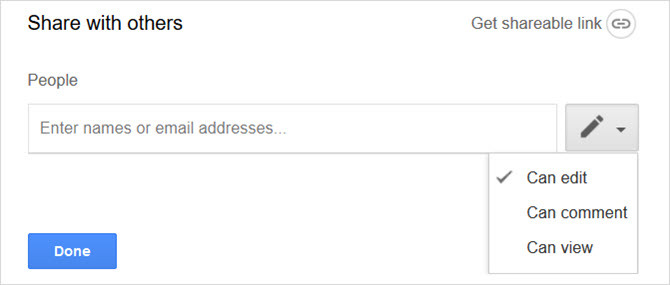
Delite s povezavo. Če bi raje delili povezavo do dokumenta, kliknite Pridobite povezavo za skupno rabo v pojavnem oknu, namesto da vnesete svoje stike. Nato boste videli podobne možnosti, da drugim dovolite urejanje, komentiranje ali ogled dokumenta. Nato preprosto kopirajte povezavo in jo vstavite v sporočilo ali okno za klepet, kjer jo želite deliti.
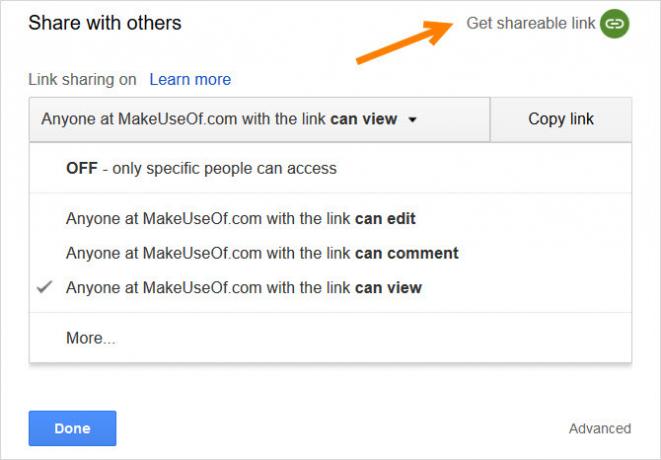
Napredne nastavitve skupne rabe
Več možnosti imate, če imate dokument z občutljivimi informacijami ali dokument, do katerega želite resnično omejiti dostop.
V pojavnem oknu za skupno rabo kliknite Napredno v spodnjem desnem kotu.
Nato lahko urednikom dokumenta omejite spreminjanje dostopa ali povabilo drugih. Komentatorjem in gledalcem lahko tudi preprečite tiskanje, kopiranje ali prenos vašega dokumenta. Poleg tega lahko spremenite dostop, ki ste ga prvotno nastavili.
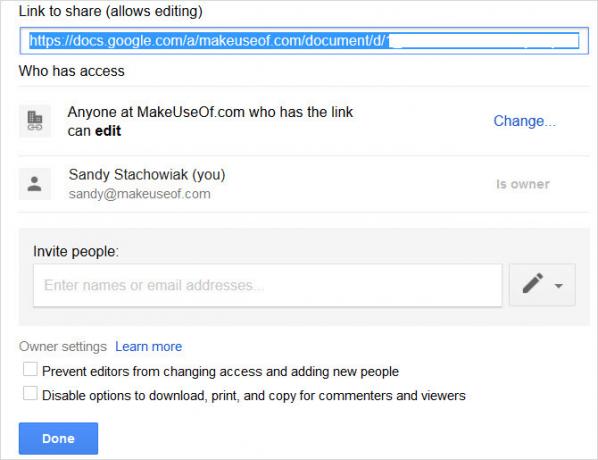
Če se odločite za skupno rabo dokumenta po e-pošti, lahko to storite v tem oknu, kliknite Nauči se več če imate vprašanja ali samo pritisnite Končano ko končaš.
Funkcije komentarja
Komentarji so pravo gorivo za sodelovanje. S komentarji lahko dodate opombe določenim delom, slikam ali besedam v dokumentu. To je koristno za boljše urejanje, saj se lahko pred kakršnimi koli spremembami dejansko pogovorite o vsebini.
Če želite dodati komentar, izberite del, sliko ali besedo, na katero se komentar nanaša. Nato bodisi kliknite na plus gumb, ki se prikaže ob strani dokumenta ali Komentarji gumb na vrhu. Vnesite opombo in pritisnite Komentar gumb.
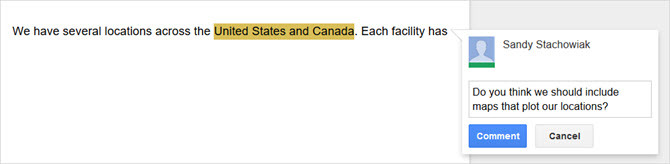
Ko dodate komentar, ostane na strani dokumenta kot nerešen. To je priročno, ker ko se odločite o predmetu, lahko kliknete na Reši gumb in komentar bo izginil z zaslona.
Če si želite ogledati razrešene komentarje ali jih znova odpreti, samo kliknite Komentarji gumb na vrhu. Vsi komentarji, ki jih znova odprete, bodo ta dejanja prikazala tako na zaslonu dokumenta kot v razdelku Komentarji.

Dodatna dejanja komentarjev vam omogočajo urejanje, brisanje ali pridobivanje neposredne povezave do zapiska. In ko kliknete na Komentarji gumb na vrhu, imate možnost prejemanja e-poštnih obvestil. Obvestilo lahko prejmete za vsak komentar ali samo za tiste, ki vključujejo vas. Opozorila so velik prihranek časa, saj vam ni treba skrbeti, da bi zamudili.
Zgodovina različic
Različica dokumentov je obvezna funkcija za skupno rabo in sodelovanje pri dokumentu v realnem času. To je še posebej pomembno, če ima ekipa možnost urejanja dokumenta.
Kliknite Datoteka > Zgodovina različic iz menija. Nato lahko trenutno različico poimenujete ločeno od imena glavnega dokumenta ali si preprosto ogledate zgodovino različic.
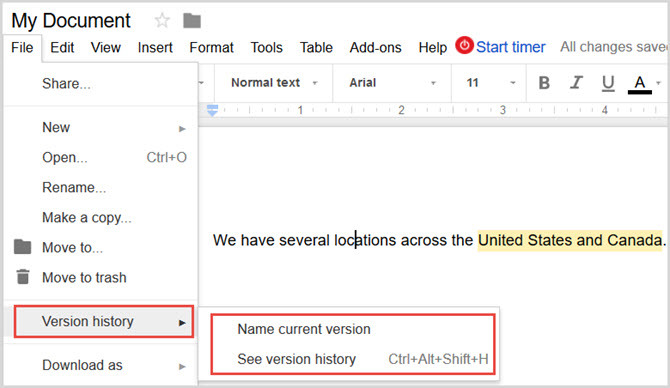
Če izberete Oglejte si zgodovino različic, se bo odprla stranska vrstica in prikazala zgodovino dokumenta. S klikom na gumb lahko prikažete samo poimenovane različice ali si jih ogledate vse. Za neimenovano različico lahko kliknete več (s tremi pikami), da dodate eno, če želite.
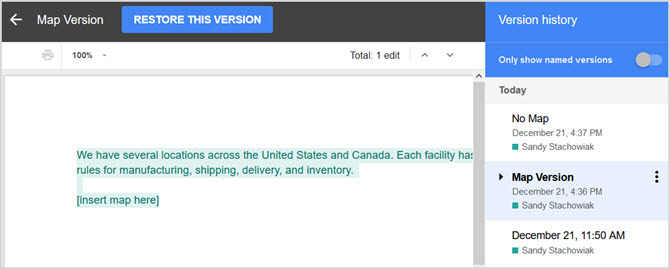
Za vsako različico na seznamu boste videli datum in čas, ko je bila urejena. Lahko kliknete eno, da si ogledate različico, ki vam ponuja možnost, da jo obnovite na vrhu. Poimenovane različice so zelo koristne za daljše dokumente ali tiste z veliko sodelavci.
Uporabite uporabne predloge Google Dokumentov
Eden najboljših načinov za začetek ustvarjanja poslovnega dokumenta je uporaba predloge. Na srečo imajo Google Dokumenti veliko vgrajenih predlog, ki jih lahko uporabite. Poleg tega lahko poiščite veliko več predlog za Google Dokumente 24 predlog za Google Dokumente, ki vam bodo olajšale življenjeTe predloge Google Dokumentov, ki prihranijo čas, vam bodo pomagale dokončati svoje dokumente, namesto da bi jih sestavljali skupaj. Preberi več iz zunanjih virov. Tukaj je nekaj, ki vam lahko pomagajo ustvariti dobro oblikovane in profesionalne poslovne dokumente.
Vgrajene predloge
Če si želite ogledati vse vgrajene predloge Google Dokumentov, kliknite puščice na vrhu poleg Galerija predlog po prijavi. Nato si lahko ogledate tiste za delo, kot so predlogi in zapiski s sestankov, tiste, ki so značilni za vašo panogo, kot so prodaja ali kadri, ter tiste za poslovna pisma in življenjepise.
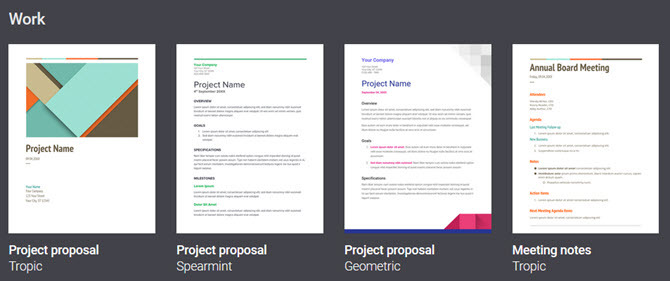
Izberite katero koli od predlog in odprla se bo v oknu urejevalnika. Nato samo zamenjajte besedilo predloge s svojim in pripravljeni ste.
Dodatne predloge
Če ne vidite predloge, vgrajene v Google Dokumente, ki bi ustrezala vašim potrebam, lahko preverite zunanje možnosti. Tukaj je le nekaj za začetek.
Ta predloga poslovnega načrta je urejena in čista, skupaj s kazalom, ki ga morate vključiti. In če potrebujete dodatno pomoč, sledite tem korakom ustvarite svoj poslovni načrt Kako napisati poslovni načrtAli nameravate začeti lastno podjetje? Začnite z načrtom! Sledite našemu načrtu poslovnega načrta ali uporabite eno od predlog, ki smo jih zbrali. Preberi več .
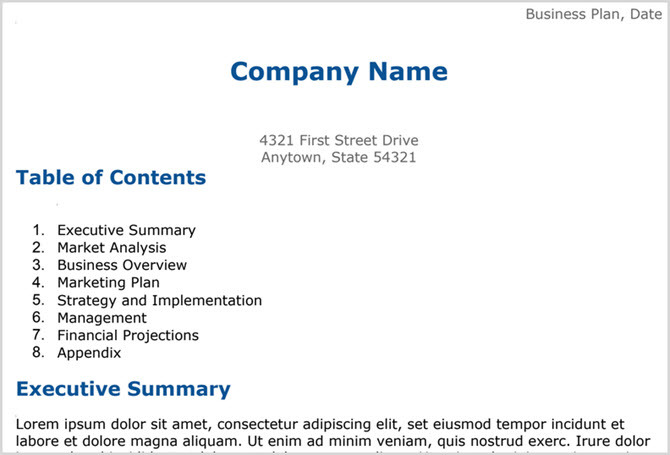
Ko potrebujete uradno odpovedno pismo, je ta predloga v pomoč. Vključuje mesto za logotip vašega podjetja na vrhu in uporabne pozive za podrobnosti, ki jih morate vključiti.
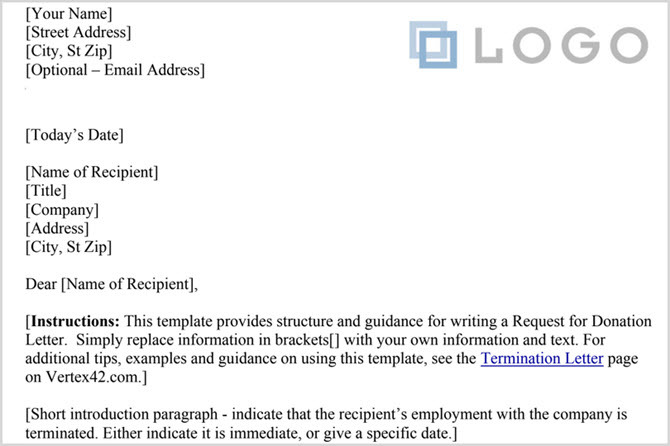
Če iščete preprost dnevni red sestankov z oblikovanjem tabele, je ta popoln. Vključuje tudi mesta za predmete, ki bi jih morali vaši udeleženci prebrati ali prinesti, kar je priročno.
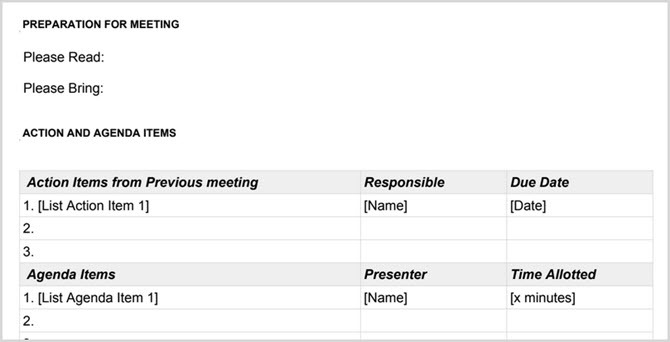
Dodajte poslovne dodatke za Google Dokumente
Če niste seznanjeni z dodatki za Google Dokumente, so to orodja, podobna razširitvam brskalnika, ki jih lahko dodate v aplikacijo. Segajo od poslovanja do produktivnosti do javnih storitev. Za dostop do trgovine z dodatki odprite dokument Google Dokumentov in kliknite Dodatki iz zgornjega menija in nato Pridobite dodatke.
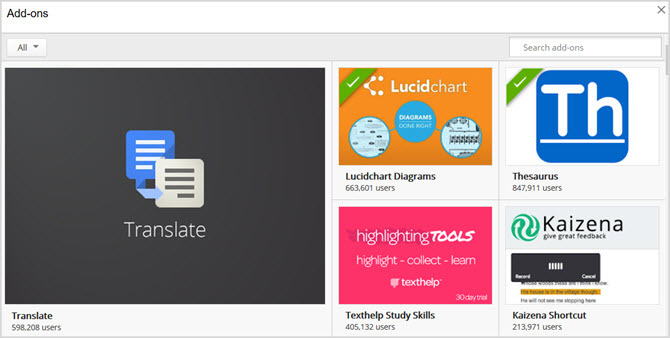
Tukaj je nekaj dodatkov, ki bi lahko bili idealni za vaša poslovna opravila:
Za diagrami poteka, diagrami procesov in podobni vizualni elementi Lucidchart je alternativa Visio, ki ste jo čakaliMorda še niste slišali za Lucidchart, vendar stavim, da ste že slišali za Microsoft Visio. Preberi več , Lucidchart Diagrami so odlično orodje. In če že uporabljate spletno aplikacijo, se preprosto prijavite in dostopajte do svojih diagramov neposredno iz Google Dokumentov. Ali pa ustvarite brezplačen račun, da ga preizkusite.
HelloSign [ni več na voljo]
Če delate s pogodbami, sporazumi in drugimi dokumenti, ki zahtevajo podpis, si oglejte HelloSign. Prijavite se za brezplačen račun, da ga preizkusite s tremi dokumenti na mesec, nato pa preverite plačljivo različico za neomejeno število podpisov.
Ko ustvarite dokumente, ki vsebujejo nedoslednosti, je lahko slabo za poslovanje. Preverjevalnik doslednosti je dodatek, ki bo skeniral vaš dokument in preveril elemente, kot so vezaji, okrajšave in različice črkovanja.
Ste miselni preslikavalec Spremenite svoj Brainstorm v miselni zemljevid za največji vpogledZapisovanje možganske nevihte v miselni zemljevid vam lahko pomaga pridobiti globlji vpogled. In to je enostavno. Pokažemo vam, kako združiti obe strategiji za raziskave, načrtovanje in inovacije. Preberi več ? Če je tako, potem je MindMeister orodje za vas. Čeprav lahko za svoje miselne zemljevide zagotovo uporabite dodatek, kot je Lucidchart Diagrams, MindMeister to olajša. Samo izberite besedilo v dokumentu, odprite dodatek in miselni zemljevid bo za vas ustvarjen in samodejno vstavljen v vaš dokument.
Bkper [ni več na voljo]
Za ustvarjanje in posodabljanje finančnih podatkov iz svojih knjig je Bkper kul orodje. Na spletno mesto Bkper enostavno dodate novo knjigo, kot je glavna knjiga, knjiga evidenc ali poročilo o stroških. Nato z dodatkom vnesite podrobnosti v svoj dokument Google Dokumentov.
Drugi koristni dodatki
- Spajanje pošte: Združite dokumente v e-pošto in pisma
- Supermetrika: vstavite svoje poslovne meritve v dokument
Ali uporabljate Google Dokumente za podjetja?
Kot lahko vidite, imajo Google Dokumenti vgrajene funkcije skupaj z orodji, ki jih lahko dobite za izdelavo uporabno za poslovne dokumente 10 predlog za prihranek časa v pisarniAli obstajajo dokumenti, ki jih pišete znova in znova? Ne glede na to, ali gre za dnevne rede sestankov, račune ali poročila o stanju, lahko predloge olajšajo vaše delo. Zbrali smo 10 predlog, da vam prihranimo čas. Preberi več . Z lahkoto lahko ustvarjate, urejate, delite in sodelujete pri naslednjem poslovnem dokumentu.
Ali že uporabljate Google Dokumente za podjetja? Če je tako, ali imate orodja, nasvete ali trike, zaradi katerih je v poslovnem svetu še bolj koristen? Delite svoje misli spodaj!
Sandy je z diplomo iz informacijske tehnologije več let delala v IT industriji kot vodja projektov, vodja oddelka in vodja PMO. Nato se je odločila slediti svojim sanjam in zdaj s polnim delovnim časom piše o tehnologiji.


